Es lohnt sich zu wissen, wie Sie ein Wi-Fi-Netzwerk auf Ihrem Telefon oder Tablet löschen. Im Laufe der Jahre können Sie eine ganze Reihe von Netzwerken aufbauen, mit denen Sie sich einmal verbunden haben, die Sie aber nie wieder haben werden.
Dazu können Wi-Fi-Netzwerke in Hotels und Cafés, in Zügen und Flugzeugen und an Ihren früheren Häusern und Arbeitsplätzen sowie einige gehören, an die Sie sich wahrscheinlich überhaupt nicht erinnern können.
Diese längst vergessenen Netzwerke können nicht nur Ihren Bildschirm mit nutzlosen Einträgen überladen, sondern auch ein Sicherheitsrisiko darstellen, wenn sie seit Ihrer letzten Verwendung von Hackern gekapert wurden. Wenn sich Ihr Android- oder iOS-Gerät also automatisch mit ihnen verbindet, wenn es sich in Reichweite befindet, könnte es mit Malware infiziert oder Ihre persönlichen Daten gestohlen werden.
- Die besten derzeit erhältlichen WLAN-Router
- So sehen Sie, wer sich in Ihrem WLAN-Netzwerk befindet
- So finden Sie mit Facebook kostenloses WLAN
Glücklicherweise ist es sehr einfach, ein Wi-Fi-Netzwerk von Ihrem Telefon oder Tablet zu löschen – oder es zu „vergessen“, um die korrekte Terminologie zu verwenden. Sie können das Netzwerk auch beibehalten, falls Sie es jemals wieder benötigen, aber verhindern, dass Ihr Gerät automatisch eine Verbindung herstellt.
In unserer Anleitung unten führen wir Sie durch den Vorgang zum Löschen eines Wi-Fi-Netzwerks von Ihrem Android-Telefon oder -Tablet, iPhone oder iPad.
So löschen Sie ein WLAN-Netzwerk auf Android
1. Öffnen Sie die Einstellungen-App auf Ihrem Android-Smartphone oder -Tablet und wählen Sie „Netzwerk &Internet“ aus oder "Verbindungen" oder eine ähnliche Option, abhängig von Ihrer Gerätemarke.
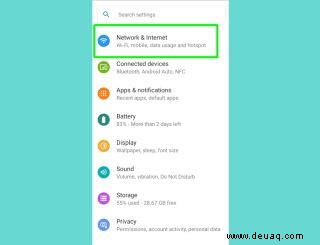
2. WLAN auswählen und wählen Sie „Gespeicherte Netzwerke.“ Wenn Sie diese Option nicht sehen, wählen Sie Erweitert aus (Möglicherweise müssen Sie auf das Dreipunkt-Symbol in der oberen rechten Ecke tippen, um darauf zuzugreifen) und wählen Sie dann „Netzwerke verwalten“.
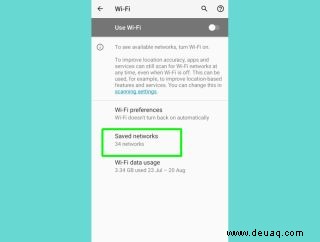
3. Sie erhalten nun eine Liste aller Wi-Fi-Netzwerke, mit denen Sie sich jemals auf Ihrem Android-Gerät verbunden haben – wahrscheinlich einschließlich einiger, an die Sie sich nicht erinnern können. Tippen Sie auf das Netzwerk die Sie löschen möchten.
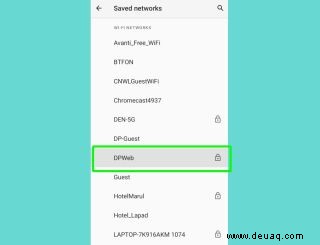
4. Tippen Sie auf dem nächsten Bildschirm auf die Schaltfläche „Entfernen“ mit dem Mülleimer-Symbol unter dem Namen des WLAN-Netzwerks. Dadurch wird dieses Netzwerk gelöscht aus den gespeicherten Netzwerken auf Ihrem Android-Gerät.
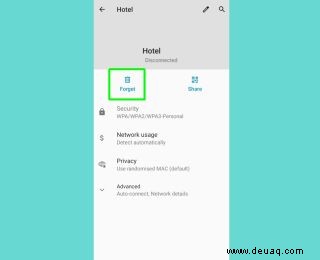
5. Alternativ können Sie sich dafür entscheiden, ein Wi-Fi-Netzwerk beizubehalten, aber verhindern, dass Ihr Android-Telefon oder -Tablet automatisch eine Verbindung dazu herstellt.
Wählen Sie dazu das Netzwerk aus auf Ihrem Bildschirm „Gespeicherte Netzwerke“ oder „Netzwerke verwalten“. Tippen Sie auf „Erweitert“ und stellen Sie den Schalter auf „Automatisch verbinden.“
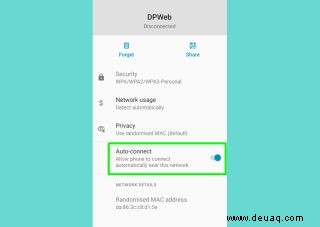
So löschen Sie ein WLAN-Netzwerk auf dem iPhone oder iPad
1. Öffnen Sie die Einstellungen-App auf Ihrem iPhone oder iPad und wählen Sie WLAN.
2. Sie sehen nun eine Liste aller Wi-Fi-Netzwerke, die von Ihrem iOS-Gerät gespeichert wurden. Tippen Sie auf das Informationssymbol „i“ neben dem Netzwerk, das Sie löschen möchten.
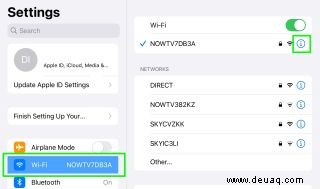
3. Wählen Sie auf dem nächsten Bildschirm „Dieses Netzwerk ignorieren“ aus tippen Sie dann auf „Entfernen“ bestätigen. Das Netzwerk wird nun vergessen, was im Wesentlichen bedeutet gelöscht.
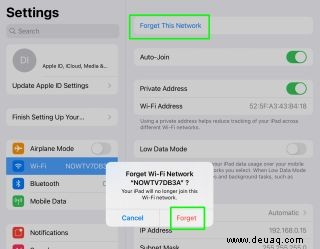
4. Alternativ können Sie ein Wi-Fi-Netzwerk beibehalten, aber verhindern, dass sich Ihr iPhone oder iPad automatisch damit verbindet.
Tippen Sie dazu auf das Informationssymbol „i“ neben dem Netzwerk in Ihrer Liste gespeicherter Netzwerke und deaktivieren Sie den Schalter auf „Automatisch beitreten.“
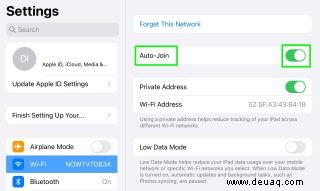
- Mehr: So leeren Sie den Cache auf dem iPhone
- So teilen Sie Dateien zwischen Android und iPhone